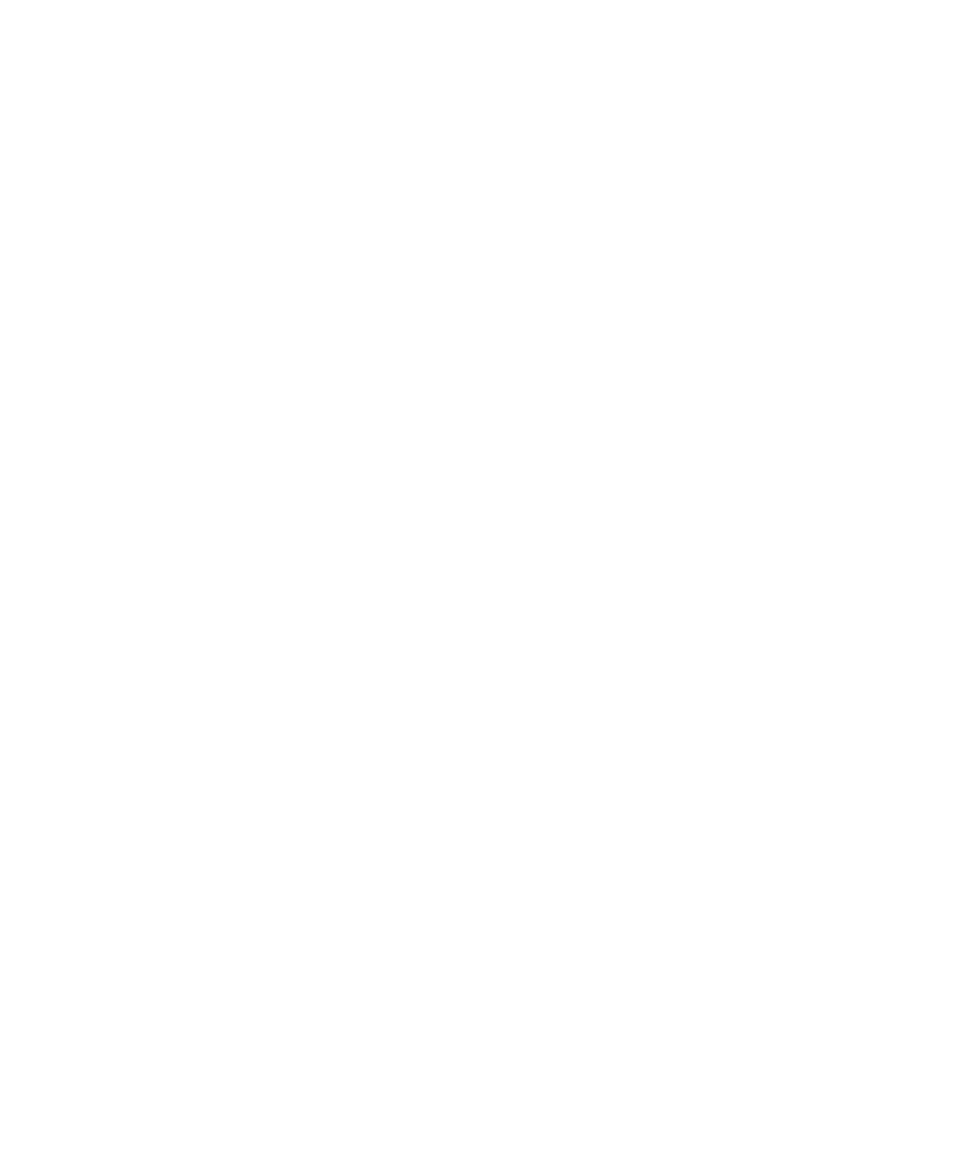
Mensajes PIN
Acerca de los mensajes PIN
Un PIN identifica de manera única los dispositivos BlackBerry® y los dispositivos habilitados para BlackBerry en la red inalámbrica. Si tiene un
contacto que utiliza un dispositivo BlackBerry o un dispositivo habilitado para BlackBerry y conoce el PIN de ese contacto, le podrá enviar
mensajes PIN. Los mensajes PIN no se enrutan a través de su cuenta de correo electrónico.
Cuando el mensaje PIN se haya enviado al destinatario, en una bandeja de entrada de mensajes, aparecerá una D con una marca de verificación
junto al mensaje PIN.
Localización del PIN
Lleve a cabo una de las siguientes acciones:
• En la pantalla de inicio o en una carpeta, haga clic en el icono Opciones. Haga clic en Estado.
• En un mensaje, escriba mypin seguido de un espacio.
Envío de un mensaje PIN
1.
En la pantalla de inicio, haga clic en el icono Mensajes.
2. Pulse la tecla Menú.
3. Haga clic en Redactar PIN.
4. En el campo Para, realice una de las acciones siguientes:
• Escriba un PIN. Pulse la tecla Intro.
• Si tiene un PIN guardado para un contacto de su lista de contactos, escriba el nombre del mismo. Pulse la tecla Intro.
5. Escriba un mensaje.
6. Pulse la tecla Menú.
7. Haga clic en Enviar.
Información relacionada
Listas de correo, 159
Manual del usuario
Mensajes
65
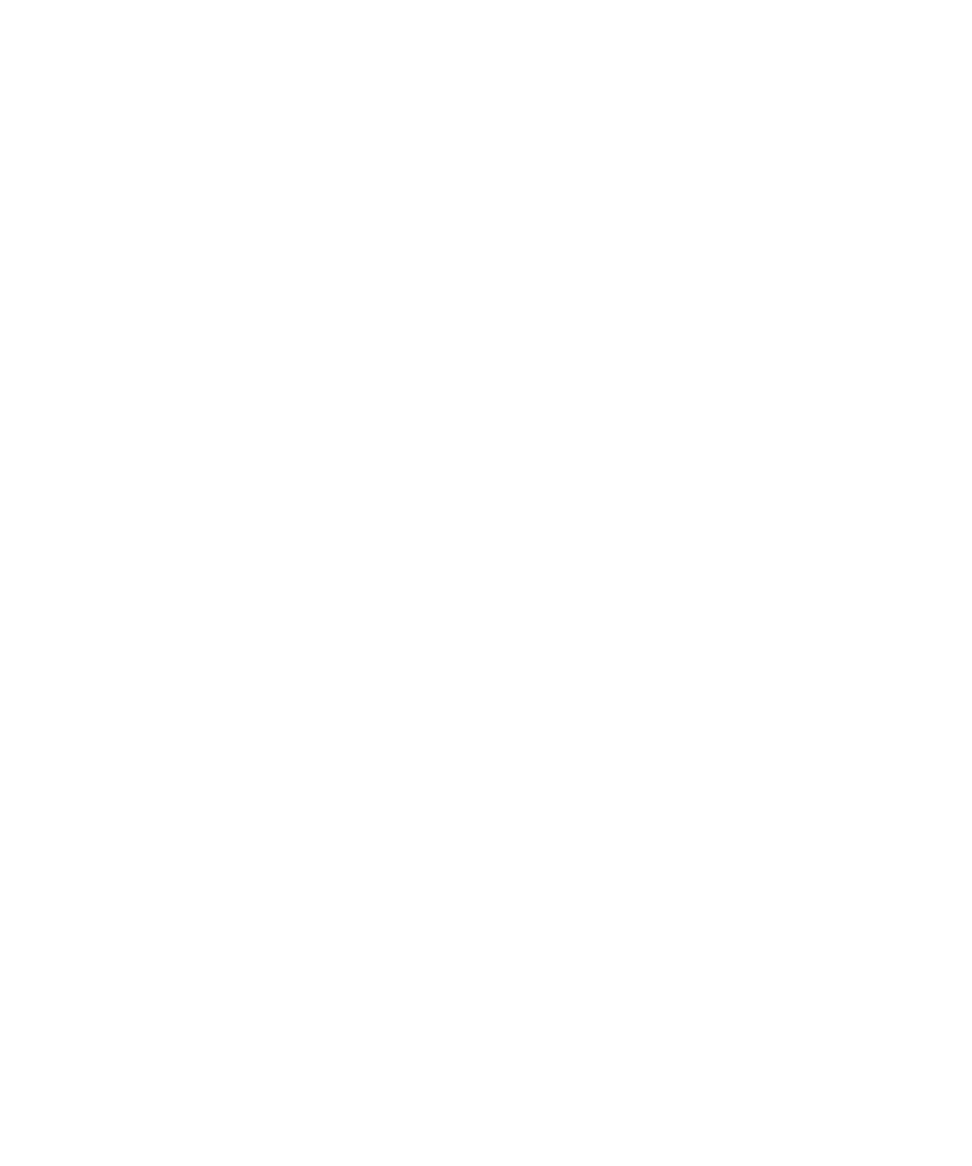
Establecimiento de un nivel de importancia alto para los mensajes PIN recibidos
1.
En la pantalla de inicio, haga clic en el icono Mensajes.
2. Pulse la tecla Menú.
3. Haga clic en Opciones.
4. Haga clic en Opciones generales.
5. Establezca el campo Mostrar mensajes PIN en rojo en Sí.
6. Pulse la tecla Menú.
7. Haga clic en Guardar.